Wenn Ihr Samsung S8 mit der Zeit immer langsamer läuft, denken Sie darüber nach, es zurückzusetzen? Oder denken Sie darüber nach, zum Schutz Ihrer Privatsphäre alle Daten zu löschen, bevor Sie Ihr altes Samsung S23/S20/S10/S9/S8/S7/S6 an andere verkaufen? In diesem Fall müssen Sie ein Backup Ihres Samsung Galaxy S8 oder anderer älterer Generationen der S-Serie erstellen. Lesen Sie einfach weiter und erfahren Sie mehr über die Lösungen, die wir Ihnen bieten.

Samsung Backup and Restore ist ein Programm, das sich gut zum Sichern und Wiederherstellen von Samsung-Telefonen/Tablets und anderen Android-Geräten eignet. Daher können Sie mit einem Klick alle Daten Ihres Samsung-Telefons auf dem Computer sichern, einschließlich Kontakte, Textnachrichten, Anrufliste, Apps, Videos, Musik, Fotos und Dokumente. Wann immer Sie die Sicherungsdaten wiederherstellen möchten, können Sie sie mit dieser Software mühelos wiederherstellen.
* Sichern Sie das Samsung-Telefon mit einem Klick auf dem Computer.
* Schnelle Wiederherstellung aller Arten von Sicherungsdaten vom Computer auf dem Samsung-Telefon.
* Unterstützen Sie Kontakte, Anrufprotokolle, Textnachrichten, Videos, Fotos, Musik, Apps und Dokumente.
* Sie können die Dateitypen von Samsung auf der Benutzeroberfläche auswählen, bevor Sie die Sicherung und Wiederherstellung durchführen.
* Die benutzerfreundliche Oberfläche erleichtert die Bedienung erheblich.
Darüber hinaus ist Samsung Backup and Restore hochkompatibel mit Android-Telefonen/Tablets wie der Samsung Galaxy-Serie, Samsung Galaxy Tab S/Galaxy Tab 4/Galaxy Tab S5e/Galaxy Tab S6/Galaxy Tab A, Sony Xperia 10/Xperia 5/Xperia 1 , LG G9/G8/G7/G6, HTC, Google, OnePlus, ZTE usw.
Laden Sie Samsung Backup und Restore kostenlos herunter.


Bonus: Möchten Sie die Werkseinstellungen wiederherstellen und Ihre Android-Daten schützen? Bitte befolgen Sie die praktische Anleitung zum Sichern Ihres Android-Telefons vor dem Zurücksetzen auf die Werkseinstellungen .
Suchen Sie nach einer effektiven Möglichkeit, Ihr Galaxy S8 vollständig auf dem Computer zu sichern? Es gibt die beste Wahl für Sie! Mit diesem Samsung-Assistenten – Samsung Messages Backup – können Sie fast alle gängigen Datentypen wie Apps, Fotos, Videos, Musik, Kontakte, Textnachrichten, Bücher und mehr von Ihrem Samsung S8 auf einem Computer sichern. Auch die umgekehrte Übertragung wird unterstützt.
* Übertragen Sie nach der Vorschau alle Arten von Dateien zwischen einem Android-Telefon und Ihrem Computer. Unterstützt Kontakte, Anrufprotokolle, Textnachrichten, Fotos, Videos, Musik, Apps und Dokumente.
* Bequemes Hinzufügen/Löschen/ Bearbeiten von Kontakten auf Ihrem Computer-Desktop .
* Einfaches Beantworten/ Lesen von Textnachrichten auf einem PC/Mac .
* Sehen Sie sich Ihren Android-Anrufverlauf auf einem Computer/Tablet an.
* Sichern/Wiederherstellen eines gesamten Android-Geräts mit einem Klick.
* Sie können SMS oder Kontakte ausdrucken, nachdem Sie sie von Android auf einen Computer übertragen haben.
* Unterstützte Android-Geräte: Samsung Galaxy S20/S10/S9/S8/S7/S6/S5, Samsung Galaxy Note 10/Note 9/Note 8/Note 7/Note 6, Samsung Galaxy J8/J7/J6/J5/J4, Samsung Galaxy A9/A8/A7/A5, HTC, Huawei, LG, Sony, Motorola, Xiaomi usw.
* Unterstützte Computer-Betriebssysteme: Windows 10/8/7/Vista/XP, Mac OS X 10.7 oder höher.
Sie können Coolmuster Android Assistant hier kostenlos herunterladen:
Jetzt fragen Sie sich vielleicht, wie Sie mit dieser Software Ihr Samsung S8 auf dem Computer sichern können. Coolmuster Android Assistant ist ein Allround-Tool, mit dem Sie Ihr Samsung S8 selektiv oder alles auf Ihrem Gerät mit einem Klick sichern können.
Mit dem Coolmuster Android Assistant können Sie auswählen, welche Dateien Sie sichern möchten. Führen Sie die folgenden Schritte aus, um Ihr Samsung S8 selektiv zu sichern.
Schritt 1: Starten Sie das Programm und verbinden Sie Ihr Gerät mit dem Computer.
Installieren und starten Sie die Software auf Ihrem Computer. Verbinden Sie Ihr Samsung S8 mit einem USB-Kabel mit dem Computer und aktivieren Sie das USB-Debugging auf Ihrem Samsung S8 mit den Eingabeaufforderungen.

Schritt 2: Wählen Sie die gewünschten Samsung-Dateien auf dem Computer aus.
Das Programm erkennt Ihr Gerät automatisch. Nach der Erkennung werden alle Ihre Dateitypen auf der Benutzeroberfläche angezeigt. Sie können auswählen, welche Dateien Sie übertragen möchten, und die detaillierten Elemente markieren.

Schritt 3: Beginnen Sie mit der Sicherung Ihres Samsung S8 auf dem Computer.
Klicken Sie nach der Auswahl auf die Schaltfläche „Exportieren“, um diese Dateien von Ihrem Samsung Galaxy S8 auf dem Computer zu sichern.

Wenn Sie lediglich alle Daten Ihres Samsung S8 auf dem Computer sichern möchten, verfügt diese Software über eine 1-Klick-Sicherung- und Wiederherstellungsfunktion, um die Aufgabe abzuschließen. Die Anleitung ist wie folgt.
Schritt 1: Starten Sie das Programm und verbinden Sie Ihr Gerät mit dem Computer.
Schließen Sie einfach Ihr Galaxy an den Computer an und aktivieren Sie das USB-Debugging. Sie können sich auf Schritt 1 in Teil 1.1 beziehen.
Schritt 2: Sichern Sie Ihr Samsung S8 mit einem Klick auf dem Computer.
Gehen Sie zu „Super Toolkit“ und wählen Sie die Option „Backup“. Wählen Sie die Inhalte aus, die Sie sichern möchten, und wählen Sie einen Ausgabeort auf Ihrem Computer. Klicken Sie dann auf die Schaltfläche „Sichern“, um Ihre ausgewählten Dateien mit einem Klick von einem Samsung-Telefon auf Ihren Computer zu übertragen .

Vielleicht gefällt dir:
Wie übertrage ich Dateien zwischen Samsung-Telefon und Computer?
Wie übertrage ich Fotos von Samsung auf den Mac? [4 einfache Möglichkeiten]
Wenn Sie ein Google-Konto verwendet haben, ist es eine gute Wahl, Ihr Samsung S8 damit beim Google-Dienst zu sichern. Sie müssen lediglich Ihre Daten vom Samsung S8 mit Ihrem Google-Konto synchronisieren. Wenn Sie kein Google-Konto haben, können Sie schnell eines erstellen .
Befolgen Sie nun die nachstehende Anleitung, um Ihr Samsung S8 mit einem Google-Konto auf dem Computer zu sichern.

Unterstützte Dateien: Nicht alle Samsung-Dateien können mit Ihrem Google-Konto synchronisiert werden. Mit der Google Fotos-App synchronisierte Kontakte, Anrufprotokolle, Nachrichten, Fotos und Videos, Google-Apps, Wi-Fi-Netzwerke und Passwörter, Gmail-Einstellungen, von Google Play installierte Apps und die App-Daten sowie einige Apps und Daten von Drittanbietern können gesichert werden hoch.
Extra: Alternativ können Sie Ihr Samsung S8 auch in der Samsung-Cloud sichern. Hier ist ein Youtube-Video-Tutorial als Referenz.
Lesen Sie auch:
Wie sichere ich Fotos auf meinem Samsung Galaxy? [5 Wege im Jahr 2022]
Samsung-Telefon startet ständig neu? Beheben Sie es einfach mit 10 Methoden
Sie haben ein weiteres nützliches Tool , Samsung Smart Switch, um Ihr Samsung S8 auf Ihrem Computer zu sichern. Dieses Tool unterstützt Kontakte, Fotos, Anwendungsdaten und alle anderen lokalen Dateien auf Ihrem Telefon. Darüber hinaus können Sie iTunes auf Ihrem Samsung Galaxy wiederherstellen . Und Smart Switch verfügt auch über eine mobile App-Version, die dabei helfen kann , iCloud-Backups auf das Samsung Galaxy zu übertragen . Es lohnt sich, diese App auszuprobieren.
Sehen wir uns Schritt für Schritt an, wie Sie mit Samsung Smart Switch Ihr gesamtes Samsung S8 auf Ihrem Computer sichern.
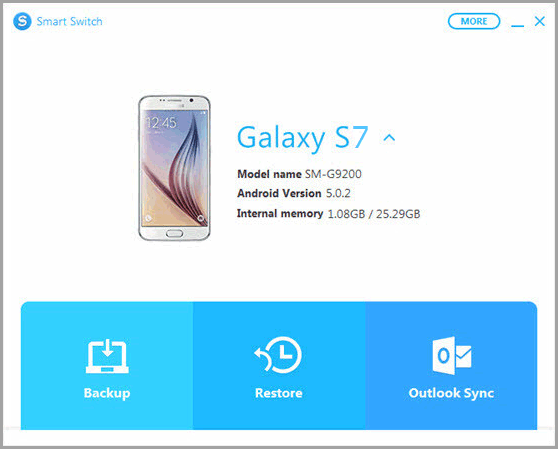
Hinweis: Auf der Hauptoberfläche von Smart Switch können Sie auf „Mehr“ > „Einstellungen“ tippen, um den Speicherort zu ändern und die Verschlüsselung für die gesicherten Dateien festzulegen.
Unterstützte Dateien: Anrufprotokolle, Kontakte, Nachrichten, Apps, Fotos und Bilder, Videos, Audio, Musik, Kalender, Dokumente, Telefoneinstellungen, Startbildschirm usw.
Unterstützte Computer-Betriebssysteme: Windows und Mac.
Überprüfen Sie, ob Sie Folgendes benötigen:
Samsung File Transfer für Mac – Wie übertrage ich Samsung-Dateien auf den Mac?
Ein weiteres offizielles Tool von Samsung, mit dem Benutzer ihre Samsung-Daten sichern und wiederherstellen können, ist Samsung Kies, eine berühmte Samsung-PC-Suite zur einfachen Verwaltung Ihrer Samsung-Daten auf einem Computer-Desktop.
Um das Samsung Galaxy S8 mithilfe von Samsung Kies auf Ihrem Computer zu sichern, können Sie die folgenden einfachen Schritte ausführen.

Hinweis: Sie können die gesicherten Fotos, Videos und Musik auf Ihrem Computer überprüfen. Allerdings können die auf Ihrem Computer gespeicherten Anrufprotokolle und Nachrichten ohne die Hilfe der entsprechenden Software nicht direkt gelesen werden.
Unterstützte Dateien: Fotos, Videos, Musik, Kontakte, Anrufprotokolle, Nachrichten und mehr.
Unterstützte Computer-Betriebssysteme: Windows und Mac.
Die letzte Methode zum Sichern des Samsung S8 auf Ihrem Computer ist das manuelle Kopieren. Klingt unbequem? Sie müssen jedoch lediglich Ihr Samsung-Telefon an den Computer anschließen und die erforderlichen Dateien auf den Computer kopieren.
Diese Methode mag altmodisch und zeitaufwändig sein, aber sie ist zuverlässig. Wenn Sie nicht auf Software von Drittanbietern angewiesen sein möchten oder der Meinung sind, dass andere Methoden nicht sinnvoll sind, können Sie es auf diese Weise versuchen.
So sichern Sie Ihr Samsung S8 auf dem Computer.

Unterstützte Dateien: VCF (Sehen Sie sich an , wie Sie Kontakte über eine VCF-Datei von Samsung zu Samsung übertragen ), Fotos und Videos (zu finden im Ordner „DCIM“/„Kamera“/„Bilder“), einige Dokumente usw.
Unterstützte Computer-Betriebssysteme: Windows und Mac. Auf einem Mac-Computer/Tablet müssen Sie Android File Transfer auf Ihren Mac herunterladen, um die Android-Dateien zu finden und zu verschieben.
Es ist eine gute Angewohnheit, von Zeit zu Zeit ein Backup Ihrer Samsung-Daten zu erstellen, da leider niemand weiß, wann seine Daten verloren gehen würden. Die oben genannten Methoden tragen dazu bei, Ihre Samsung-Daten zu schützen. Befolgen Sie diese Anweisungen, um ein Backup Ihres Samsung Galaxy S21S20/S10/S9/S8/S7/S6/S5/S4 zu erstellen, und Sie können es mit Samsung Backup and Restore jederzeit mit einem Klick wiederherstellen.
In Verbindung stehende Artikel:
So übertragen Sie Textnachrichten vom Samsung Galaxy auf den PC [4 Methoden]
So übertragen Sie von Huawei auf das Samsung Galaxy S20/S10/S9/S9 Plus [2 Lösungen]
Die 4 besten Samsung-Backup-Apps und -Software im Jahr 2023
[Gesamtanleitung]Wie übertrage ich Kontakte vom iPhone auf Samsung? - 7 Wege
Wie übertrage ich Dateien zwischen Huawei und Computer? (2 Wege)
Urheberrecht © samsung-messages-backup.com Alle Rechte vorbehalten.